当我们使用Excel进行数据相关处理时,我们经常会遇到需要在表格中固定标题线,以防止标题在上下滚动时滚动。那么,我们如何使用Excel来制作一个固定的标题线呢?让我们带你去学习吧!
操作步骤:
1、启动Excel,打开需要标题行的工作簿文件。
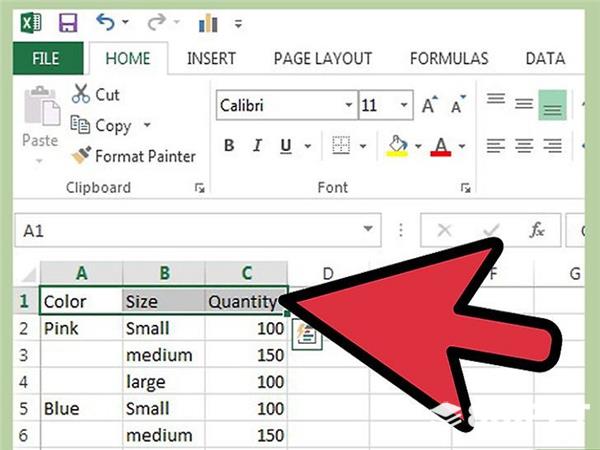
2、确定电子表格将被用作标题行的一部分。
有些列标题可能有一行以上作为标题的文本。确保您选择包含列标题信息的行尽可能低。
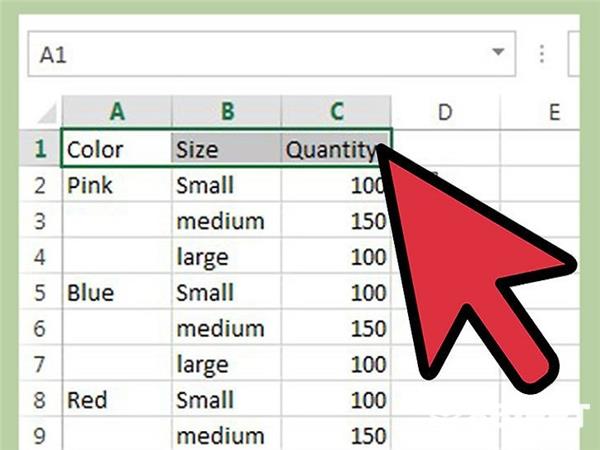
3、单击作为标题行的第一个单元格,并将这些单元格拖向右打亮。
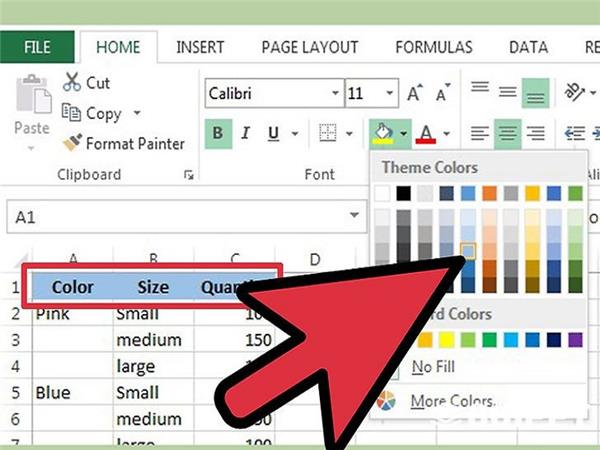
4、将此行文本置中,应用粗体文字,添加背景色或图框,形成明显的对比度。
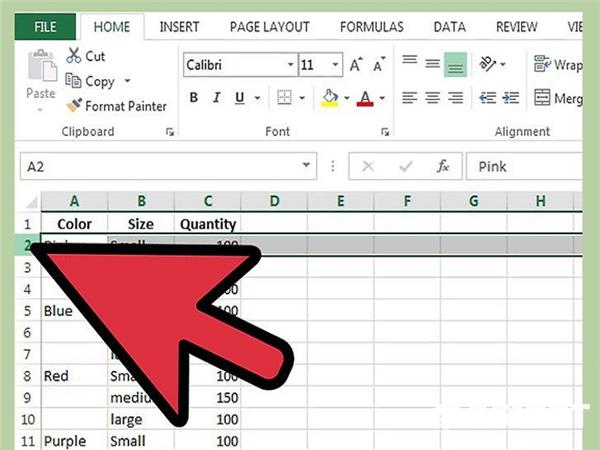
5、点击标题行正下方的行号。
例如,如果标题行最底行第3行,单击电子表左边缘的数字4。选择整个行会。
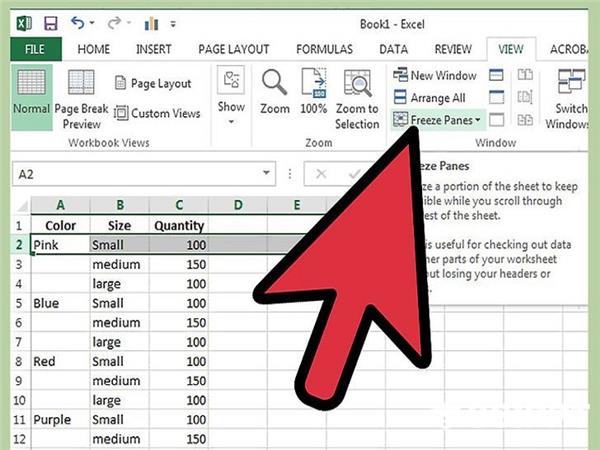
6、点亮你创建的标题行,冻结这些单元格。
1)选择Excel2007和2010“查看”选项卡中的“冻结单元格” 。
2)Excel 2003中,“冻结单元格”选项在工具栏窗口菜单下。
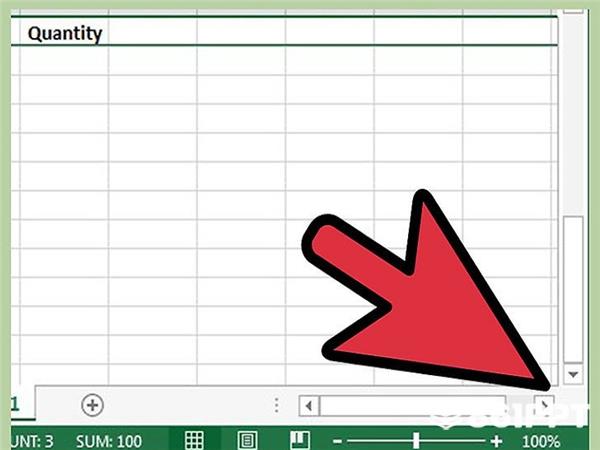
7、若电子表比Excel窗宽,则允许水平和垂直滚动。
1)找到标题行下面第一行的第一个单元格和你想保持在屏幕上的单元格交界处右边的第一个单元格。
2)选择本单元格,使用“冻结单元格”命令。你可以上下左右滚动,保持标题可见。